10几年的笔记本电脑装系统会崩吗(旧笔记本装系统教程)
时间:2024-01-03阅读量:作者:大白菜
10几年前的笔记本电脑能否正常运行新的操作系统,主要取决于其具体的硬件配置。例如,某些早期型号的电脑如联想G460或搭载i5-3470的老平台,尽管已经有些年头,但因为处理器性能相对较好,能够满足日常办公和一些基本的计算任务
10几年的笔记本电脑装系统会崩吗
10几年前的笔记本电脑能否正常运行新的操作系统,主要取决于其具体的硬件配置。例如,某些早期型号的电脑如联想G460或搭载i5-3470的老平台,尽管已经有些年头,但因为处理器性能相对较好,能够满足日常办公和一些基本的计算任务。对于这样的老电脑,安装Windows 10系统是可行的,下面分享安装Windows 10的方法。

一、重装系统所需工具
1、制作启动u盘工具:大白菜U盘启动盘制作工具(点击红字下载)
2、系统版本:win10企业版LTSC
二、重装系统前期准备
1、准备一个容量8G以上的U盘,并将其插入电脑的USB接口。这个U盘将用于制作大白菜U盘和存储操作系统镜像文件。
2、系统镜像文件通常是一个ISO文件,您可以从MSDN网站或其他可信来源获得。
3、在进行重装系统之前,请务必备份重要的数据。重装系统将会清除系统盘(默认C盘)的所有数据,因此请确保您已经将重要文件复制到其他安全的地方。
三、重装系统详细步骤
1、在电脑上打开大白菜U盘启动盘制作工具,然后插入U盘,按照提示进行操作,将U盘制作成启动盘。
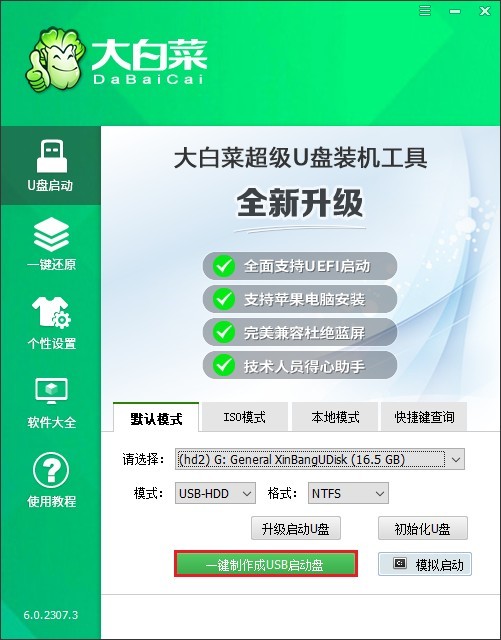
2、此操作需要格式化U盘,点击“确定”。
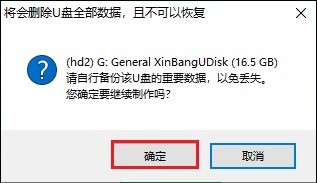
3、工具将开始制作U盘启动盘,这个过程可能需要一段时间,请耐心等待直到完成。
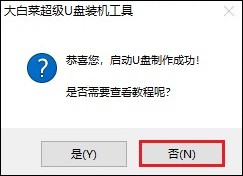
4、打开MSDN网站,按照以下步骤选择所需的操作系统版本,复制其ed2k链接下载。
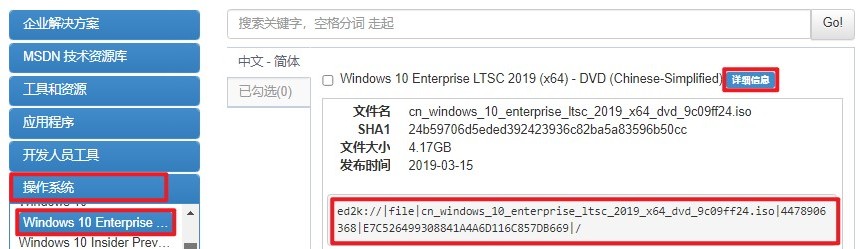
5、注意,请将系统文件保存到除C盘以外的分区,或者将其拷贝到U盘的根目录下。
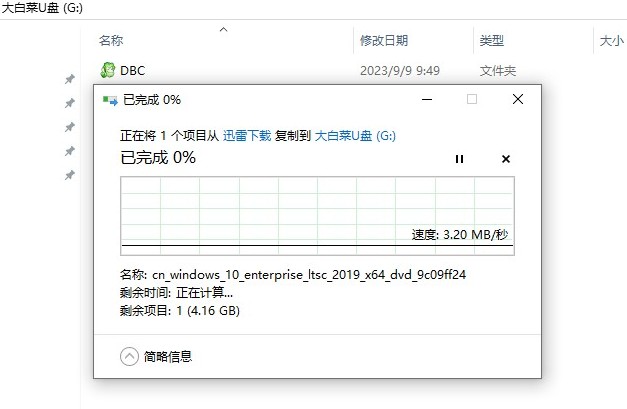
6、将大白菜U盘插入电脑,重新开机并在出现开机画面时连续不断地按U盘启动快捷键,进入启动菜单设置页面。
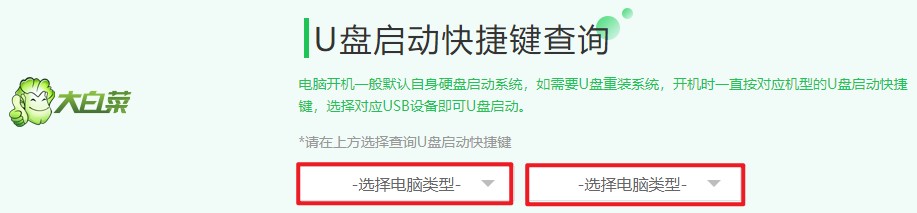
7、参考以下操作,在启动菜单设置页面中,选择启动方式为U盘,一般是显示U盘名称或者USB字样的选项。
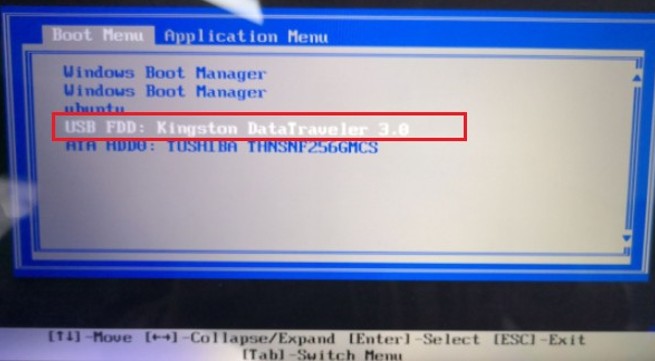
8、电脑将从U盘启动,进入大白菜winpe系统。
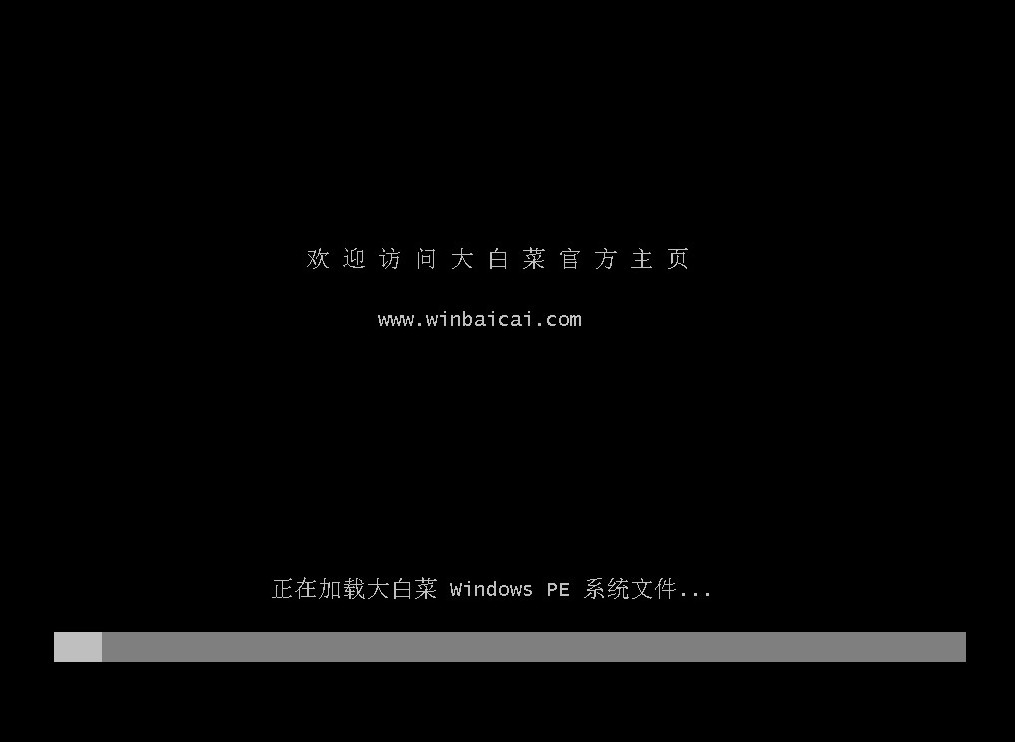
9、等待PE桌面加载完成后,运行大白菜装机工具,选择刚刚保存的Windows10镜像文件,安装位置一般为C盘,点击“执行”。
注意:重装系统通常涉及硬盘格式化,包括系统盘(通常是C盘)的数据会被清空,请务必提前备份重要数据。
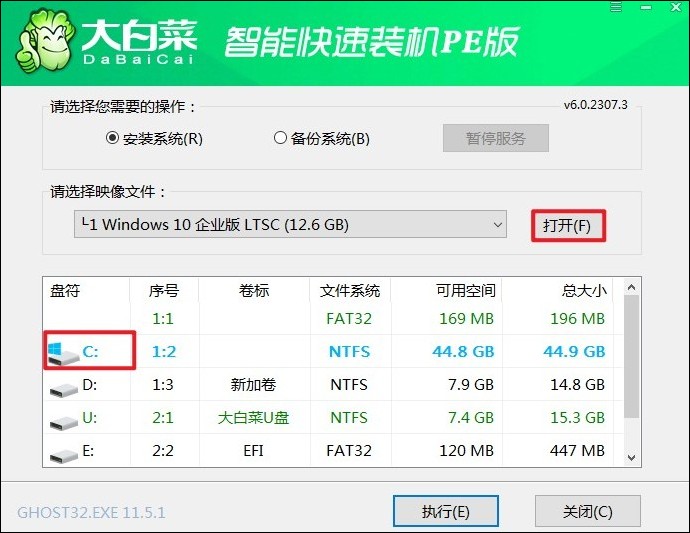
10、确认并执行还原操作。
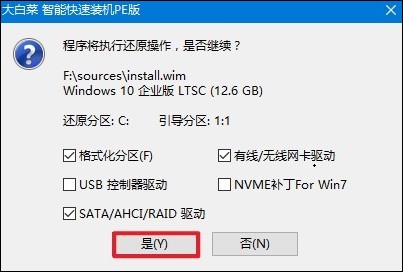
11、勾选“完成后重启”选项,在重启时记得拔出U盘,以免可能再次进入winpe主菜单页面。
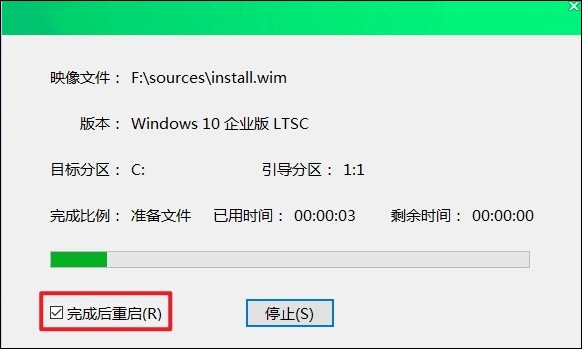
12、最后,在重启时,选择Windows 10系统进入,等待系统加载完成即可。
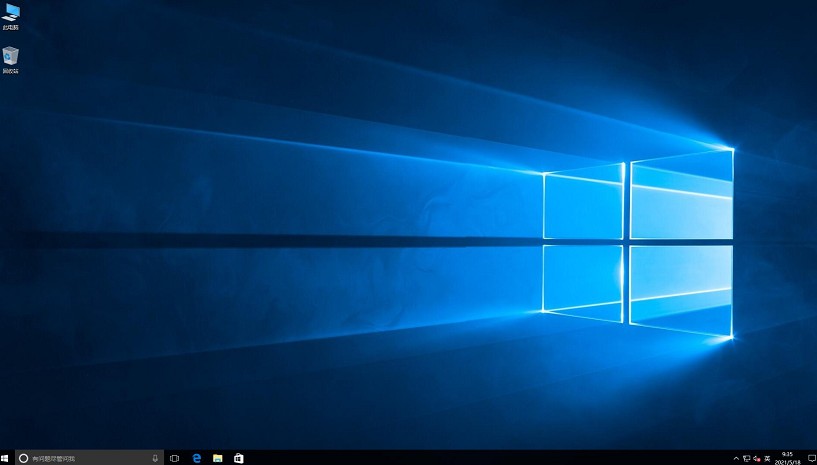
四、重装系统常见问题
a、win10重置电脑时出现问题未进行任何更改怎么办
1、重新启用Windows RE:重置失败的常见原因是Windows RE没有启动或损坏。您可以在命令提示符中输入以下命令来重新启用Windows RE:Reagentc /info 和 Reagentc /enable。如果问题仍然存在,您可以从另一台电脑复制Winre.wim文件来替换本机的该文件。然后,输入以下命令来设置新的操作系统映像:Reagentc /setosimage /path [Winre.wim文件的位置] / index 1。例如:Reagentc / setosimage / path E:\ RecoveryImage / index 1。完成后,重启电脑并再次尝试重置,查看问题是否得到解决。
2、使用管理员权限运行命令提示符:首先,打开提升的命令提示符。为此,您可以选择“开始”,在“搜索”框中键入“命令提示符”或“cmd”,右键单击它,然后选择“以管理员身份运行”。按照系统提示,您可能需要输入管理员密码。
b、win10认不出移动固态硬盘
当Windows 10无法识别移动固态硬盘时,可能是由于多种原因造成的。以下是一些可能的原因及相应的解决方法:
1、验证BIOS检测到SSD:首先,需要确保您的计算机在BIOS中能够检测到移动固态硬盘。
2、配置SSD设置:检查是否正确地设置了移动固态硬盘的参数。
3、SSD未初始化:如果移动固态硬盘没有正确初始化,可能会导致系统无法识别。在这种情况下,您需要对硬盘进行初始化操作。
4、更新存储控制器驱动程序:有时,过时或损坏的驱动程序也可能导致此问题。尝试更新您的存储控制器驱动程序。
5、修复内存问题以检测SSD:某些内存问题可能会阻止Windows 10正确识别硬盘。执行相应的内存修复操作可能有助于解决问题。
6、分配或更改驱动器号:如果硬盘没有驱动器号,或者当前的驱动器号导致了冲突,可以尝试为硬盘分配一个新的驱动器号。
以上是,旧笔记本装系统教程。需要注意的是,即使重新安装了系统,由于电脑使用年限较长,硬件老化等原因,可能仍会出现运行卡顿的情况。因此,对于运行老旧电脑的人来说,选择一个流畅度和稳定性较好的系统版本是非常重要的。